昆仑资源网 Design By www.lawayou.com
ps滤镜怎么用?如何运用ps滤镜让图片变更清晰?相信这是很多学习PS朋友都会问的一个问题吧,今天小编就为大家带来一个实例,详细解析ps滤镜让图片变更清晰的步骤,一起来学习吧!


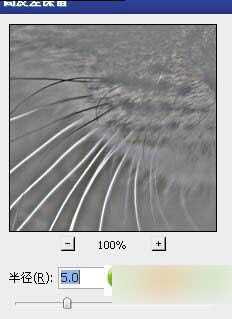


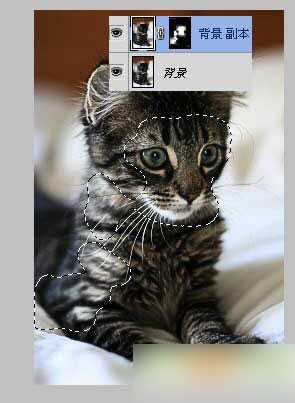
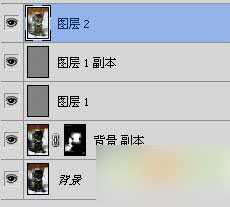
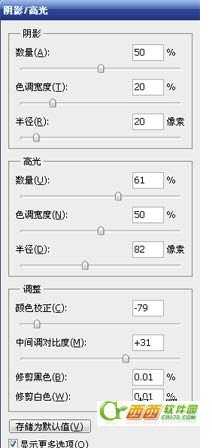

喂养过小宠物的朋友都知道,有时候在家为它们拍个靓照时,总是光线不足,照片昏暗。但是现在,PS教程给各位爱宠物人士送福利啦!只要简单的几个PS步骤,你就可以让小宠物们的美照更清晰!下面就赶快拿起电脑,把你的小宠物P的更帅些哦!
先看效果对比

首先打开猫咪图片。

Ctrl+J复制背景,滤镜>其它>高反差保留。
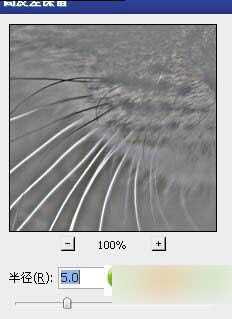
图层模式强光,类似下图效果;之后再复制图层1,得到副本,图层模式仍为强光。

以上步骤目的是锐化图像。下面复制背景层,图层模式改为滤色。

添加蒙版,用笔刷涂抹,只保留猫咪的脸部和白毛部分。
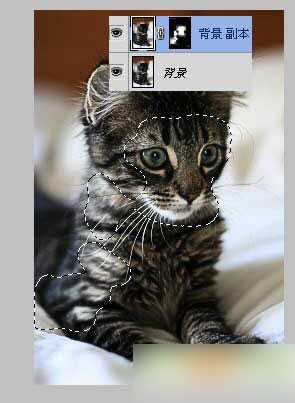
之后盖印层。
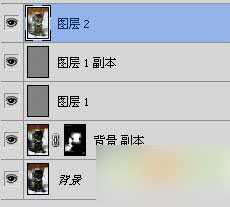
图像>调整>阴影/高光。
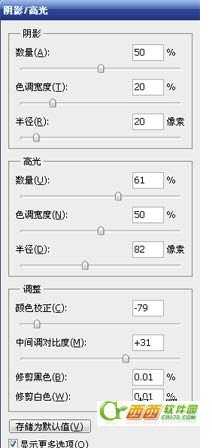
效果对比如下,本ps教程结束。

大功告成,喜欢小动物的朋友,以后在发宠物靓照前记得PS下啰,简简单单就让自己的小动物更迷人!!!
以上就是如何运用ps滤镜让图片变更清晰的方法介绍,希望能帮到大家!
昆仑资源网 Design By www.lawayou.com
广告合作:本站广告合作请联系QQ:858582 申请时备注:广告合作(否则不回)
免责声明:本站资源来自互联网收集,仅供用于学习和交流,请遵循相关法律法规,本站一切资源不代表本站立场,如有侵权、后门、不妥请联系本站删除!
免责声明:本站资源来自互联网收集,仅供用于学习和交流,请遵循相关法律法规,本站一切资源不代表本站立场,如有侵权、后门、不妥请联系本站删除!
昆仑资源网 Design By www.lawayou.com
暂无评论...
P70系列延期,华为新旗舰将在下月发布
3月20日消息,近期博主@数码闲聊站 透露,原定三月份发布的华为新旗舰P70系列延期发布,预计4月份上市。
而博主@定焦数码 爆料,华为的P70系列在定位上已经超过了Mate60,成为了重要的旗舰系列之一。它肩负着重返影像领域顶尖的使命。那么这次P70会带来哪些令人惊艳的创新呢?
根据目前爆料的消息来看,华为P70系列将推出三个版本,其中P70和P70 Pro采用了三角形的摄像头模组设计,而P70 Art则采用了与上一代P60 Art相似的不规则形状设计。这样的外观是否好看见仁见智,但辨识度绝对拉满。
